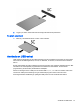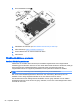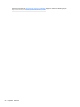User Guide - Windows 7
Så här gör du för att använda Diskdefragmenteraren:
1. Anslut datorn till elnätet.
2. Välj Start > Alla program > Tillbehör > Systemverktyg > Diskdefragmenteraren.
3. Klicka på Defragmentera disk.
OBS! I Windows finns säkerhetsfunktionen Kontroll av användarkonto (UAC). Du kan bli
ombedd att ge tillåtelse till eller att ange ditt lösenord för åtgärder som att installera
programvara, köra verktyg och ändra Windows-inställningar. Se vidare Hjälp och support. Gå till
Hjälp och support genom att välja Start > Hjälp och support.
Öppna programvaruhjälpen för Diskdefragmenteraren om du vill ha ytterligare information.
Använda Diskrensning
Diskrensning söker igenom hårddisken efter onödiga filer som du tryggt kan ta bort för att frigöra
diskutrymme och hjälpa datorn att arbeta mer effektivt.
Så här gör du för att använda Diskrensning:
1. Klicka på Start > Alla program > Tillbehör > Systemverktyg > Diskrensning.
2. Följ instruktionerna på skärmen.
Använda HP 3D DriveGuard (endast vissa modeller)
HP 3D DriveGuard skyddar hårddisken genom att parkera den och stoppa dataförfrågningar när
något av följande inträffar:
●
Du tappar datorn.
●
Du flyttar på datorn med stängd skärm när datorn drivs med batteri.
En kort stund efter att någon av dessa händelser inträffar återför HP 3D DriveGuard hårddisken till
normal drift.
OBS! Eftersom SSD-enheter inte har några rörliga delar kräver de inget HP 3D DriveGuard-skydd.
OBS! En hårddisk i det primära och det sekundära hårddiskfacket skyddas av HP 3D DriveGuard.
En hårddisk som är installerade i tillvalsdockningsenheter eller anslutna till en USB-port skyddas inte
av HP 3D DriveGuard.
Mer information finns i programvaruhjälpen till HP 3D DriveGuard.
Identifiera status för HP 3D DriveGuard
Hårddisklampan på datorn ändrar färg för att visa att en hårddisk i den primära och/eller sekundära
hårddiskplatsen (endast vissa modeller) är parkerad. Du kan avgöra om en hårddisk är skyddad eller
parkerad genom att titta på ikonen på Windows-skrivbordet i meddelandefältet längst till höger i
aktivitetsfältet, eller i Mobilitetscenter:
Använda RAID (endast vissa modeller)
Tack vare RAID-teknik (Reduntant Arrays of Independent Disks) kan en dator använda två eller flera
hårddiskar samtidigt. RAID betraktar flera enheter som en sammanhängande enhet, antingen med
hjälp av maskinvara eller med hjälp av programvaruinställningar. Om flera diskar har konfigurerats för
att fungera tillsammans på det här sättet kallas de för en RAID-uppsättning. Mer information finns på
HP:s webbplats. För att få tillgång till de senaste användarhandböckerna kontaktar du support.
Använda RAID (endast vissa modeller) 59